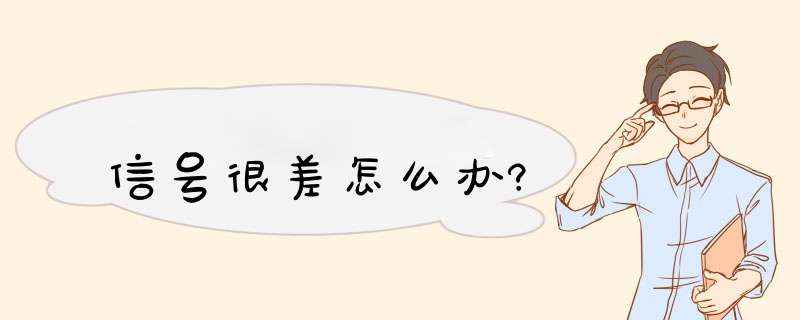
信号在传播过程中会受到地形、地貌、高楼等各种因素的影响,如果您所在的位置是比较封闭的地方,信号将会受到影响。处理方法如下:
1、将手机重新开关机再次尝试;
2、将手机卡换到家人或朋友的手机上再次尝试;
3、看周围的其他联通用户是否可以正常使用。
温馨提示:若尝试后仍无法解决,联通用户可以微信搜索“中国联通客服小U”小程序排障。
1、查看剪卡时是否出现问题。手机要求SIM卡必须符合一定的规格才能使用,这就导致多数正常的SIM卡不能直接插入卡槽,必须通过剪卡的方式才能使用,而在剪卡的过程中如果操作不当,也会影响手机信号,这种情况下,可到营业厅更换新的SIM卡。
2、关闭4G网络。首先确认手机是否支持4G网络,如果不支持,可关闭手机的4G网络设置,因为4G网络信号也会影响2G或3G的信号。
3、重启手机。如果SIM卡支持4G网络并开通了4G网络,这种情况下如果用户当地的4G信号覆盖较小,也会造成信号不稳定的现象。因此,可以尝试关闭4G网络并重启手机检查问题是否解决。
4、避免放在金属表面的物体上。当手机放在金属表面的物体上,或使用金属材质的手机壳时会影响信号的发挥。
华为手机信号差,可以通过以下方法增强信号:
1、点击“设置”,进入设置界面。
2、在设置界面,点击“WLAN”,进入WLAN设置界面。
3、在WLAN设置界面,点击“WLAN+”。
4、在"WLAN+"界面,将"WLAN+"选项打开即可。
1、无线路由器最怕金属遮挡物,所以最好保证路由器周围及你到路由器中间无金属物;
2、其次,阻挡物过多也易造成信号减弱,所以你可以尝试将房间的门打开;
3、另一点,不要放在电视机、冰箱和洗衣机附近,这些大家电在运行时对信号干扰特别的大:
4、如果可以,就更换一个大功率的无线路由器吧,或者,使用那种三根天线的,TP有一款效果十分的好!放在公司9楼吊顶上,我在6楼还能搜索到这个WIFI并能连接它来上网;
5、或者,你可以用WDS无线桥接多台路由器;
6、有时可能是路由器的WIFI信道设置成了不常用的,或信道被其它信号所干扰,可以尝试改变为其它信道:
7、还有,并非一定就是其它设备,也有可能是你手机本身问题。比如其它手机在这个位置可能信号就很好。
手机卡的信号显示与网络环境强相关,如果您的手机状态栏的信号格数时多时少时,建议采取以下方法尝试解决:
1 请确保处于网络好的环境
请尝试变动当前所处地点。
(1)一些较封闭的室内环境,例如楼栋间距密集的房屋内,手机信号可能会被遮挡,导致信号变差。
(2)运营商网络覆盖程度根据地域不同有差异,部分地区可能覆盖能力不足,导致手机信号差。
如果您的手机在特定区域信号差,或者周边朋友使用相同运营商电话卡的手机也信号差,可能是您所在的位置网络质量较差导致,换到其他地方后就可以恢复正常。
2请避免受到金属或磁性材料的干扰
如果您的手机使用了特殊金属保护壳,或者您处于电梯中、汽车内等环境,建议您取下手机保护壳或者离开电梯、汽车等环境,金属和磁性材质容易对信号造成干扰,导致手机信号变差。
3请重启手机或开关飞行模式
部分网络的特殊配置可能导致您手机信号差,重启手机或开关飞行模式后可恢复。
4请重置APN
打开设置,在最上方的搜索栏输入APN,点击接入点名称 (APN)跳转到移动数据设置界面,再次点击接入点名称 (APN),然后点击右上角三个点或四个点,选择重置为默认设置尝试。
5请还原网络设置
在设置中搜索还原网络设置,尝试还原网络设置。
温馨提示:还原网络设置会删除WLAN和蓝牙连接记录,且需要输入锁屏密码验证。
6请取出手机卡
(1)如果您的手机卡是手动剪的卡,有可能由于形状不标准、接触不良导致信号问题,建议您携带个人身份证前往运营商营业厅办理标准手机卡。
(2)手机卡有脏污或氧化也会导致接触不良,建议您保持手机卡的清洁。
7请将手机系统更新到最新版本
建议您提前备份好数据(QQ、微信等第三方应用需单独备份),及时更新手机系统版本。
如果您的手机仍然信号差,请您联系华为消费者服务热线(950800)获取更多帮助,或者提前备份好数据(QQ、微信等第三方应用需单独备份)、携带相关购机凭证,前往附近的华为客户服务中心检测。
相关链接如下:寄修服务华为客户服务中心预约服务维修备件价格查询
如果您手机出现使用移动数据上网速度慢时,请按照以下步骤进行排查:
1 请确保手机4G或5G信号正常
如果手机信号异常,会影响到上网质量。
2 请确认是否使用了***上网
如果手机状态栏有钥匙形状的图标。可能是您使用了***上网导致无法上网或上网慢。建议您打开设置,在最上方搜索栏输入***,点击跳转到设置界面,根据实际情况选择断开***网络或关闭***软件后重试。
3 请确认是否使用物联网卡/流量卡上网慢
由于签约信息的差异,部分物联网卡/流量卡会出现上网慢的情况,请更换普通的卡后重试。
4 请确认副卡是否为欠费卡或无效卡
当副卡是欠费卡或者无效卡时,副卡会频繁抢占主卡资源,导致主卡上网慢,您可以把副卡拔出或者关闭副卡:打开手机设置,在最上方搜索栏输入SIM 卡管理或双卡管理,点击进入设置界面,直接将副卡关闭。
5 个别应用或个别网站上网慢
第三方服务器异常导致,建议您更换同类型应用或网站尝试,或反馈给第三方客服。
6 请确认是否使用了磁吸保护壳、金属保护壳、磁吸支架或磁力吸盘
金属和磁性材质容易对信号造成干扰,导致手机信号变差,影响上网速度。建议您取下后尝试。
7 请您变动当前所处地点尝试
建议您对比周边使用相同运营商SIM卡的手机,如果均有此现象,可能是您所在的位置网络质量较差导致上网慢,换到其他地方后就可以恢复正常。
8 请确认流量是否超出了运营商卡套餐限额
部分运营商的无限流量套餐有流量上限,流量使用超过上限后,会降低上网速度,您可以联系运营商客服确认手机卡的套餐是否超过流量上限。
9关闭省电模式(或者低电量模式)
建议您关闭省电模式(或者低电量模式)(设置 > 电池 > 省电模式/超级省电/低电量模式),并保持电量充足(20%以上)。
省电模式(或者低电量模式)和低电量情况下,手机会降低性能以节省电量。
10 请重置APN尝试
建议您打开设置,在最上方的搜索栏输入APN,点击接入点名称 (APN)跳转到移动数据设置界面,再次点击接入点名称 (APN),然后点击右上角三个点,选择重置为默认设置尝试。
11 请还原网络设置尝试
建议您在设置中搜索还原网络设置,尝试还原网络设置。
温馨提醒:还原网络设置会删除WLAN和蓝牙连接记录,且需要输入锁屏密码验证。
如果以上排查无法解决问题,请提前备份好数据(QQ、微信等第三方应用需单独备份),并携带相关购机凭证,到附近的华为客户服务中心检测。
如果您手机出现使用移动数据上网速度慢时,请按照以下步骤进行排查:
1 请确保手机4G或5G信号正常
如果手机信号异常,会影响到上网质量。
2 请确认是否使用了***上网
如果手机状态栏有钥匙形状的图标。可能是您使用了***上网导致无法上网或上网慢。建议您打开设置,在最上方搜索栏输入***,点击跳转到设置界面,根据实际情况选择断开***网络或关闭***软件后重试。
3 请确认是否使用物联网卡/流量卡上网慢
由于签约信息的差异,部分物联网卡/流量卡会出现上网慢的情况,请更换普通的卡后重试。
4 请确认副卡是否为欠费卡或无效卡
当副卡是欠费卡或者无效卡时,副卡会频繁抢占主卡资源,导致主卡上网慢,您可以把副卡拔出或者关闭副卡:打开手机设置,在最上方搜索栏输入SIM 卡管理或双卡管理,点击进入设置界面,直接将副卡关闭。
5 个别应用或个别网站上网慢
第三方服务器异常导致,建议您更换同类型应用或网站尝试,或反馈给第三方客服。
6 请确认是否使用了磁吸保护壳、金属保护壳、磁吸支架或磁力吸盘
金属和磁性材质容易对信号造成干扰,导致手机信号变差,影响上网速度。建议您取下后尝试。
7 请您变动当前所处地点尝试
建议您对比周边使用相同运营商SIM卡的手机,如果均有此现象,可能是您所在的位置网络质量较差导致上网慢,换到其他地方后就可以恢复正常。
8 请确认流量是否超出了运营商卡套餐限额
部分运营商的无限流量套餐有流量上限,流量使用超过上限后,会降低上网速度,您可以联系运营商客服确认手机卡的套餐是否超过流量上限。
9关闭省电模式(或者低电量模式)
建议您关闭省电模式(或者低电量模式)(设置 > 电池 > 省电模式/超级省电/低电量模式),并保持电量充足(20%以上)。
省电模式(或者低电量模式)和低电量情况下,手机会降低性能以节省电量。
10 请重置APN尝试
建议您打开设置,在最上方的搜索栏输入APN,点击接入点名称 (APN)跳转到移动数据设置界面,再次点击接入点名称 (APN),然后点击右上角三个点,选择重置为默认设置尝试。
11 请还原网络设置尝试
建议您在设置中搜索还原网络设置,尝试还原网络设置。
温馨提醒:还原网络设置会删除WLAN和蓝牙连接记录,且需要输入锁屏密码验证。
如果以上排查无法解决问题,请提前备份好数据(QQ、微信等第三方应用需单独备份),并携带相关购机凭证,到附近的华为客户服务中心检测。
相关链接如下:华为客户服务中心维修备件价格查询预约服务寄修服务
欢迎分享,转载请注明来源:品搜搜测评网

 微信扫一扫
微信扫一扫
 支付宝扫一扫
支付宝扫一扫
